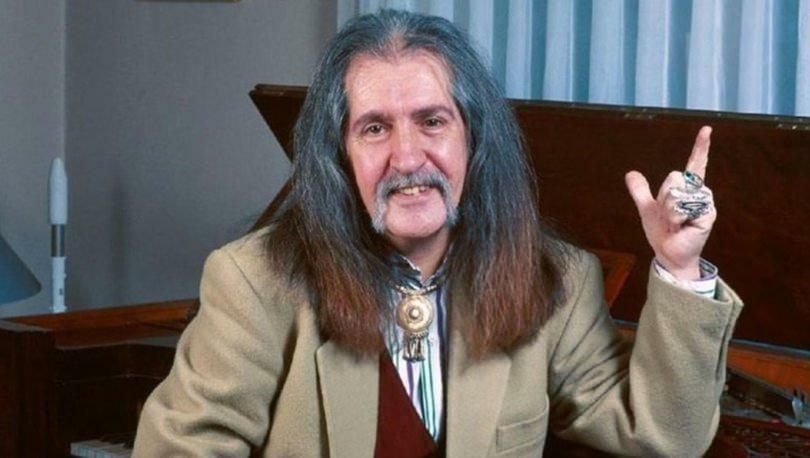Hoe de weerlocatie op de nieuws- en interessewidget te wijzigen
Microsoft Windows 10 Held / / April 30, 2021

Laatst geupdate op

Microsoft heeft onlangs aangekondigd dat zijn Nieuws en interesses widget komt naar de taakbalk van alle Windows 10-gebruikers. De uitrol zal geleidelijk verlopen via Windows Update en gebruikers zullen het de komende maanden zien.
Standaard wordt de weersinformatie verzameld uit de locatiegegevens die Windows 10 krijgt. Dus als je niet op een VPN zoals PIA, zou je het weer voor je locatie moeten zien. Het is echter mogelijk dat u een VPN gebruikt of gewoon de weersomstandigheden voor een andere regio wilt zien. Hier leest u hoe u het kunt wijzigen.
Wijzig de weerlocatie op nieuws en interesses in Windows 10
Start om te beginnen de widget Nieuws en interesses vanuit de taakbalk door de muisaanwijzer over de knop te bewegen of erop te klikken.
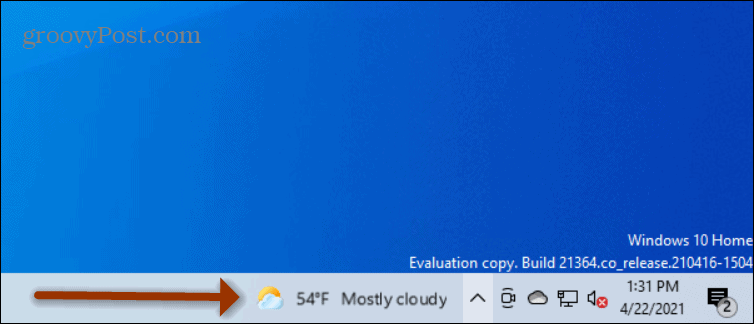
Wanneer de widget Nieuws en interesses wordt geopend, zoekt u de kaart "Weer" en klikt u op Meer opties knop (drie puntjes) in de rechterbovenhoek.
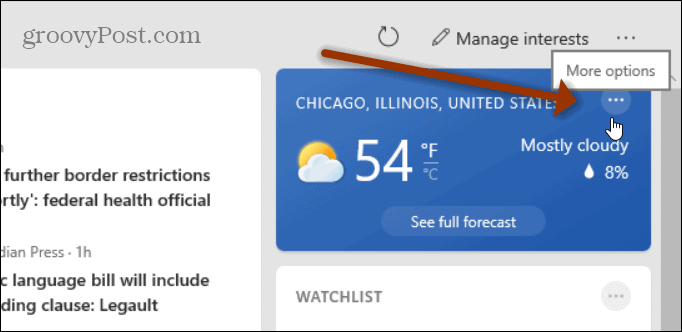
Als het menu verschijnt, klik je op Locatie bewerken van de lijst.
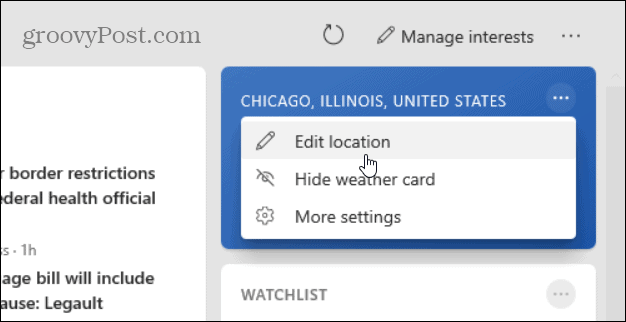
Vink nu "Specificeer de locatie”En typ de stad, staat, land of postcode van de regio waarvan u het weer wilt hebben.
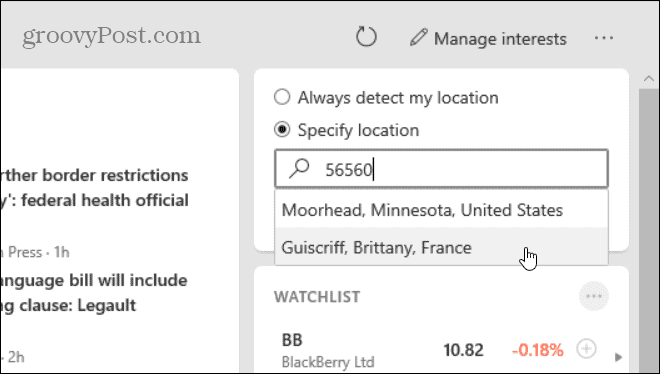
Zodra u de regio in het locatieveld heeft ingevoerd, klikt u op het Sparen knop om het van kracht te laten worden.
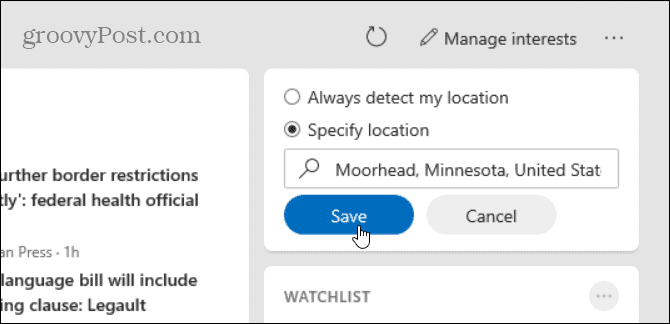
Dat is alles wat er is. Nu toont de Weerkaart op de widget Nieuws en interesses het weer voor de regio die u hebt opgeslagen. Om meer details over het weer te zien, klik op de Zie volledige weersvoorspelling knop.
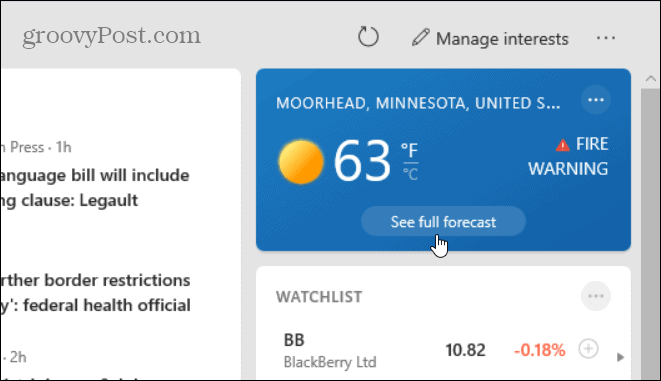
Dat opent een tabblad in Edge met meer details over het weer van Microsoft op de door jou gekozen locatie.
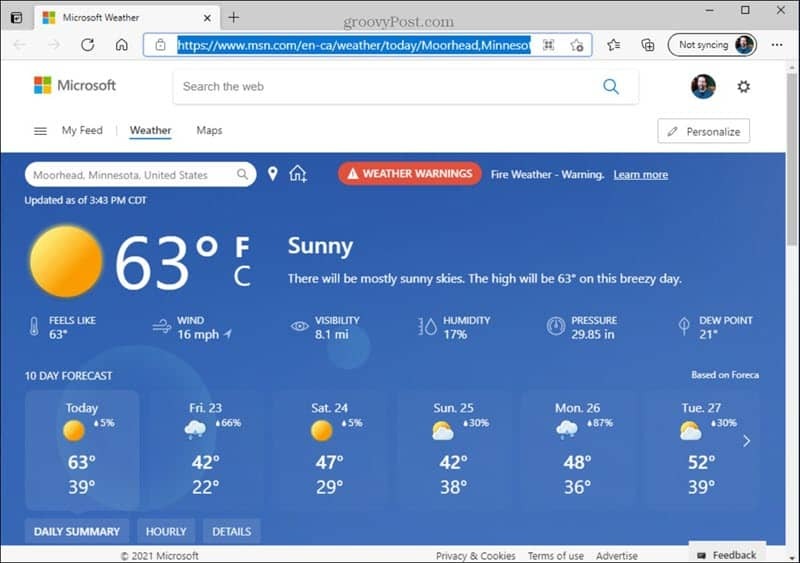
Dat is alles wat er is. U kunt de kaart "Weer" in de flyoutwidget Nieuws en interesses naar elke gewenste locatie wijzigen.
En als je geen fan bent van de functie Nieuws en interesses, dan kan dat beheer zijn gedrag of schakel de widget volledig uit. En voor meer informatie over het verkrijgen van de weersvoorspelling, bekijk hoe weer toevoegen in Outlook-agenda voor iPhone.
Hoe u de cache, cookies en browsegeschiedenis van Google Chrome wist
Chrome slaat uw browsegeschiedenis, cache en cookies uitstekend op om uw browserprestaties online te optimaliseren. Hers is hoe ...
Prijsafstemming in de winkel: hoe u online prijzen kunt krijgen terwijl u in de winkel winkelt
Kopen in de winkel betekent niet dat u hogere prijzen moet betalen. Dankzij prijsafstemmingsgaranties kunt u online kortingen krijgen tijdens het winkelen in ...
Een Disney Plus-abonnement cadeau doen met een digitale cadeaukaart
Als je Disney Plus leuk vindt en het met anderen wilt delen, kun je als volgt een Disney + Gift-abonnement kopen voor ...
Uw gids voor het delen van documenten in Google Documenten, Spreadsheets en Presentaties
U kunt gemakkelijk samenwerken met de webgebaseerde apps van Google. Hier is uw gids voor het delen in Google Documenten, Spreadsheets en Presentaties met de rechten ...